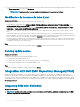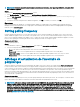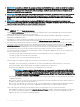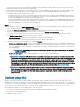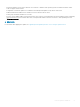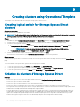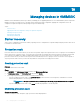Users Guide
Achage de la source de mise à jour
1 Dans OMIMSSC, cliquez sur Centre de maintenance.
2 Dans Centre de maintenance, cliquez sur Paramètres de maintenance, puis sur Source de mise à jour.
Toutes les sources de mise à jour créées s'achent en même temps que leur description, le type de source, l'emplacement et le nom
du prol de référence.
Création d'une source de mise à jour
Prérequis
• Selon le type de la source de mise à jour, assurez-vous qu'un prol de référence Windows ou FTP est disponible.
• Assurez-vous que vous installez et congurez DRM avec des rôles d'administrateur, si vous créez une source de mise à jour DRM.
Étapes
1 Dans la console OMIMSSC, cliquez sur Centre de maintenance, puis sur Paramètres de maintenance.
2 Dans la page Source de mise à jour, cliquez sur Créer et indiquez un nom et une description pour la source de mise à jour.
3 Sélectionnez l'un des types suivants de sources de mise à jour à partir du menu déroulant Type de source :
• Sources FTP : sélectionnez cette option pour créer une source de mise à jour FTP en ligne ou locale.
REMARQUE
: Si vous créez une source FTP, indiquez vos références FTP, ainsi que les références de proxy si le
site FTP est accessible avec références de proxy.
• Sources HTTP : sélectionnez cette option pour créer une source de mise à jour HTTP en ligne ou locale.
REMARQUE
: Si vous créez une source de mise à jour de type HTTP, fournissez le chemin complet du catalogue
avec son nom et vos références de proxy pour accéder à la source de mise à jour.
• Sources HTTPS : sélectionnez cette option pour créer une source de mise à jour HTTPS en ligne.
REMARQUE
: Si vous créez une source de mise à jour de type HTTPS, fournissez le chemin complet du
catalogue avec son nom et vos informations d’identication de proxy pour accéder à la source de mise à jour.
Référentiel DRM : sélectionnez cette option pour créer une source de mise à jour de référentiel locale. Assurez-vous que vous avez
installé DRM.
REMARQUE
: Si vous créez une source DRM, indiquez vos informations d'identication Windows et assurez-
vous que l'emplacement partagé Windows est accessible. Dans le champ d'emplacement, indiquez le chemin
complet du chier de catalogue avec le nom du chier.
• Fichiers de sortie d'inventaire : sélectionnez cette option pour acher l'inventaire de micrologiciel par rapport à la conguration de
serveur de référence.
REMARQUE
: Vous pouvez acher un rapport de comparaison en utilisant Fichiers de sortie d'inventaire comme
source de mise à jour. Les informations d'inventaire du serveur de référence sont comparées à tous les autres
serveurs qui sont découverts dans OMIMSSC.
4 Dans Emplacement, indiquez l’URL de la source de mise à jour d’une source FTP, HTTP ou HTTPS et l’emplacement partagé
Windows pour DRM.
REMARQUE
: Le site FTP local doit répliquer le FTP en ligne.
REMARQUE : Le site HTTP local doit répliquer le HTTP en ligne.
REMARQUE : L'indication de HTTP ou HTTPS dans l'URL pour une source FTP n'est pas obligatoire.
5 Pour accéder à la source de mise à jour, sélectionnez le prol de référence requis dans Informations d'identication.
6 Dans Informations d'identication de proxy, sélectionnez les informations d'identication de proxy appropriées si un proxy est requis
pour accéder à la source FTP ou HTTP.
7 (Facultatif) Pour désigner la source de mise à jour créée comme source de mise à jour par défaut, sélectionnez Désigner comme
source par défaut.
Firmware update in OMIMSSC
51